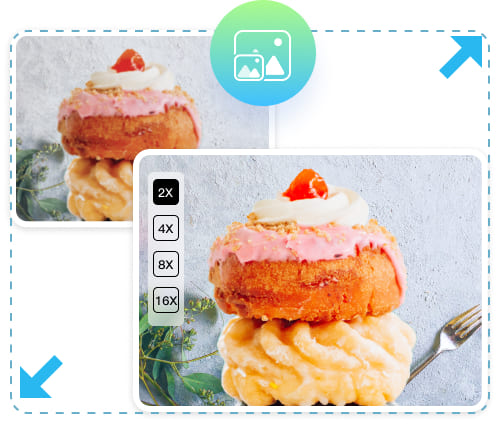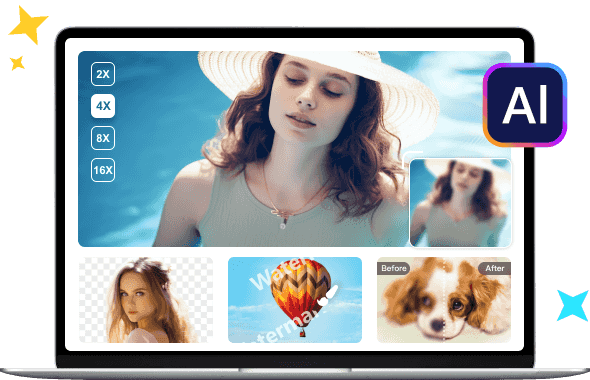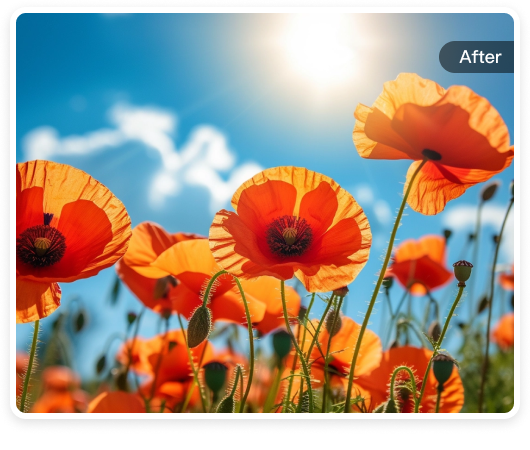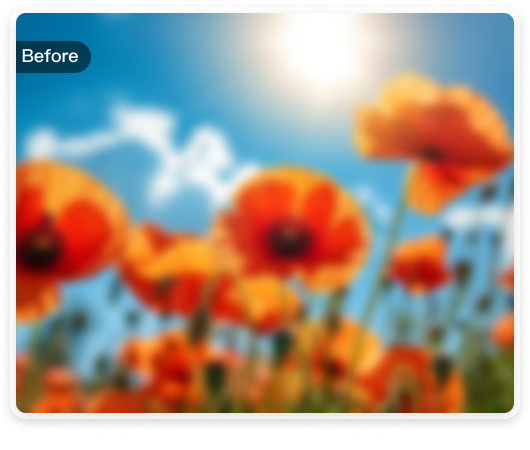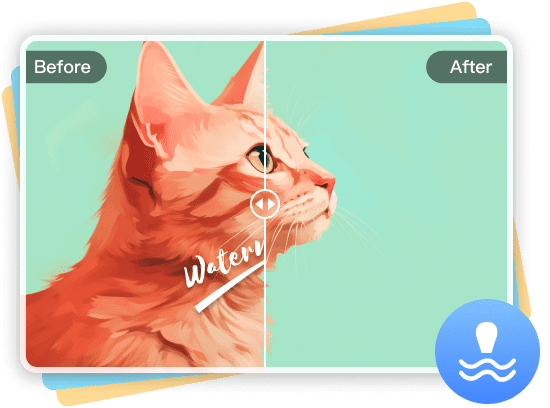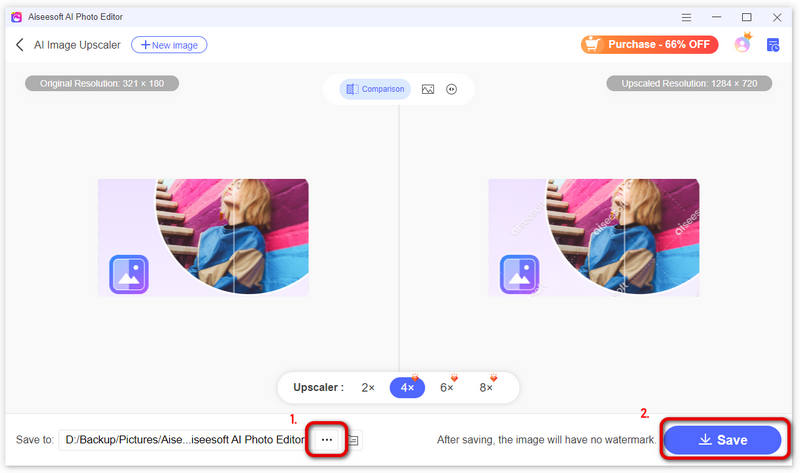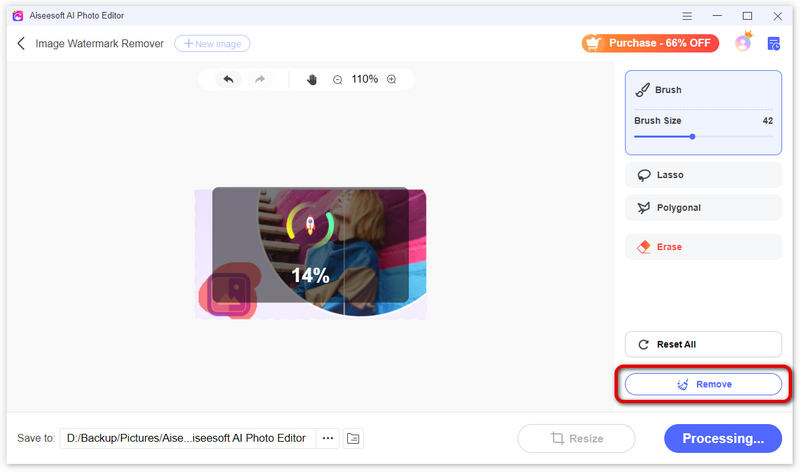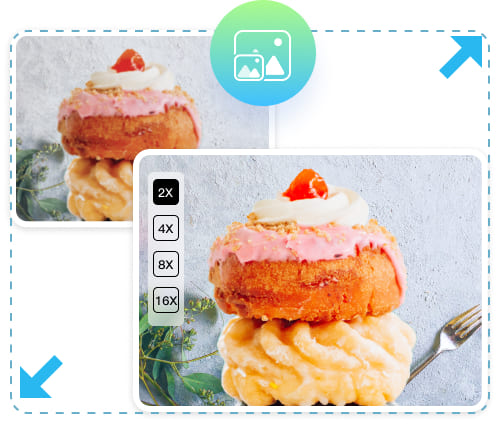
Kép nagyítása mesterséges intelligencia technológiával (nincs minőségromlás)
Az AI Photo Editor egy varázslatos eszköz a legmodernebb mesterséges intelligencia technológiával, amely intelligensen elemzi a kép pixel részleteit, és veszteségmentesen nagyít. Ezzel a hatékony AI képnagyítóval nem lesznek pixeles vagy elmosódott képek. Tisztán láthatja a kép részleteit, és hatalmas, de tiszta posztert készíthet az AI Photo Editorban.
Fényképek minőségének és felbontásának javítása könnyedén
Az AI Image Enhancer egy kiváló eszköz, amely javíthatja a képet a zaj csökkentésével, élesítésével, elmosódásának megszüntetésével vagy világosabbá tételével anélkül, hogy növelné annak méretét. Lehetővé teszi a képfelbontás 2×-es, 4×-es, 6×, 8×-os növelését is a minőség elvesztése nélkül. Beépített mesterséges intelligencia technológiája segíthet a kép valósághűbb feldolgozásában. Ezzel az egyszerűen használható funkcióval 3 lépésben tisztává teheti az elmosódott képeket. A gyorsítási technológiákkal egy percen belül javíthatja a képminőséget.
A kép hátterének eltávolítása hatékonyan (hamarosan)
A számítógépén található AI Photo Editor segítségével könnyen átlátszó képpé alakíthatja a különféle formátumú képeket, például JPEG, JPG, BMP stb. Az AI Photo Editor intelligensen azonosít mindenféle hátteret, törli azokat, és csak a kívánt objektumot hagyja meg. Mindeközben, függetlenül attól, hogy az importált kép termék, szelfi, animáció, grafika vagy egyéb, az AI Photo Editor mindent kezel, és alkalmassá teszi a képeket posztereihez, prezentációihoz, weboldalai bannereihez stb.

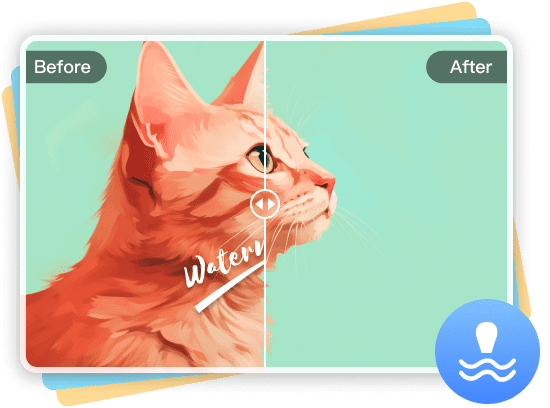
Távolítsa el a vízjelet a képekről
A vízjelek eltávolítása bármely képről az AI Photo Editor alkalmazásban a valaha létező legpontosabb megoldás. A vízjelek többé nem okoznak fájdalmat a nyakban. Ez az eltávolító minden erőforrást felhasznál, hogy megjósolja, mi van a vízjel alatt, módosítsa a színt és újra létrehozza a képet, hogy a legjobb vízjeleltávolítási eredményt nyújtsa. A szöveges, képi vagy logós vízjelektől függetlenül az AI Photo Editor gyorsan törli mindet.
Az AI Photo Editor használata
Előkelő és nagyítási kép
Távolítsa el a vízjelet a képből
1. Kattintson a Kép(ek) hozzáadása vagy a Mappa hozzáadása lehetőségre a fotó(k) AI Photo Editor alkalmazásba történő importálásához.
2. Automatikusan felnagyítja a képet 2×-esre. Tovább bővítheti 4×-esre, 6×-osra vagy 8×-osra.
1. Kattintson a Start gombra a kép importálásához.
2. Válassza ki a vízjel területet az Ecset, Lasso vagy Sokszög eszközzel.
3. Kattintson az Eltávolítás gombra a vízjel eltávolításához.
Teljes útmutató